Maya的约束控制眼球正确使用教程
来源:火星时代
作者:爆豆
学习:5446人次

导言:
本教程你将学习如何有效地使用约束卡通眼睛,并不是每个模型的眼睛都是圆的,如何在控制眼睛时不会出现错位现象呢,本教程就教你如何解决这个问题。
许多人做作出的眼睛都奇形怪状的,非常不真实。(图01)
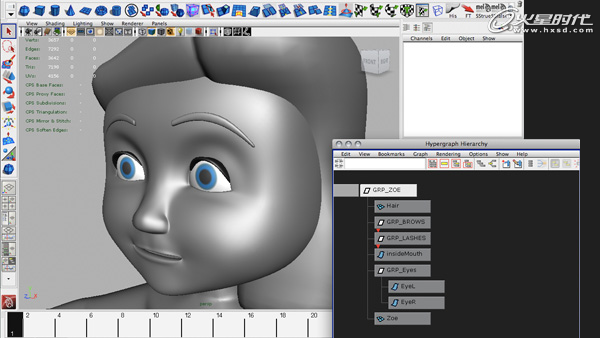
图01
当你旋转一个形状奇特的眼睛,漏洞百出,人的眼睛怎么能这样!(图02)

图02
下面就来讲解如何正确的使用Maya的约束来控制眼球。
第1步
将这两个Nurbs眼睛命名为EyeL和EyeR,复制EyeL,并取消组合,重命名为IRIS。(图03)
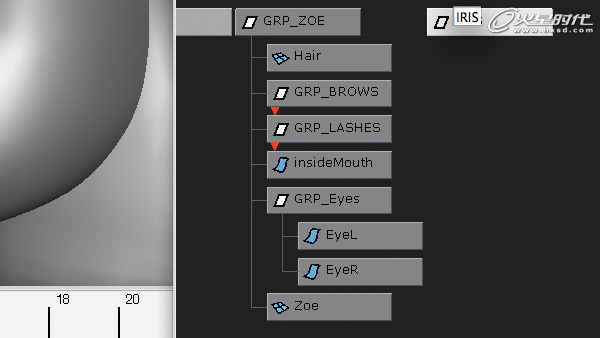
图03
第2步
除了IRIS,隐藏所有部分,用鼠标右键,并选择Isoparm。(图04)
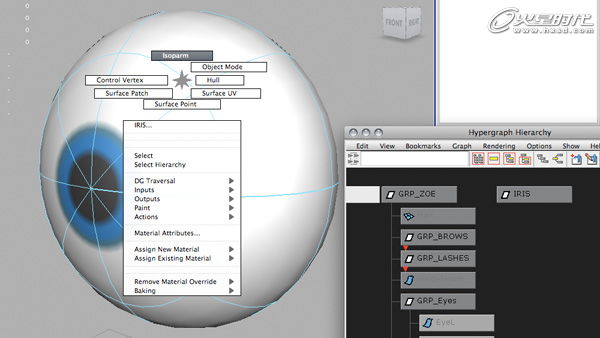
图04
第3步
我把Isoparm线拉到Ramp边结束。(图05)
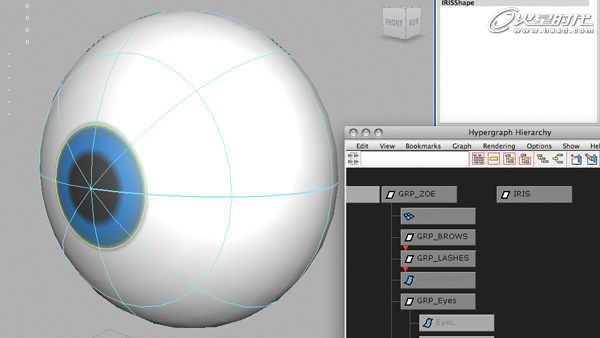
图05
第4步
在曲面菜单设置,选择Edit NURBS > Insert Isoparms。(图06)
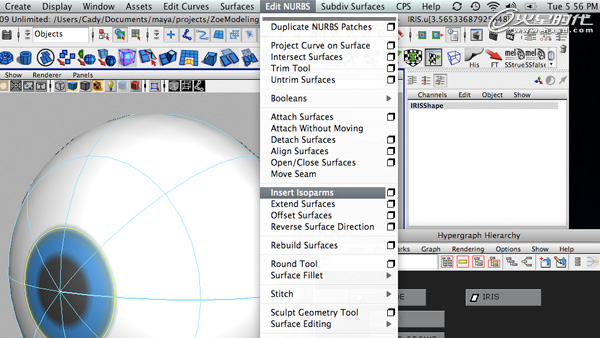
图06
第5步
选择新的Isoparm线,选择Edit NURBS > Detach Surface。(图07)

图07
第6步
删除的Nurbs曲面,可以重命名。(图08)

图08
第7步
在Hypershade窗口内,复制眼睛的材质。(图09)
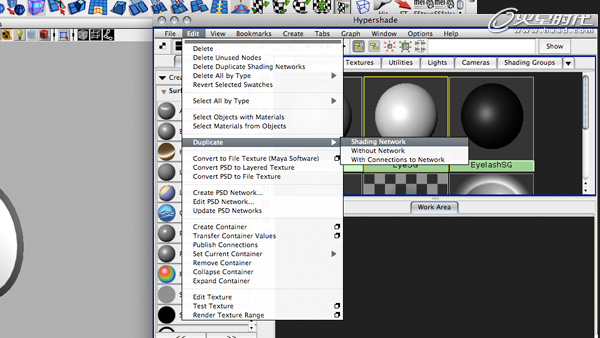
图09
学习 · 提示
相关教程
关注大神微博加入>>
网友求助,请回答!



